Win7系统任务管理器已被系统管理员禁用怎么办
作者:深度技术员 文章来源:未知 发布时间:2018-07-16 11:21
深度技术Win7系统任务管理器已被系统管理员禁用怎么办?当我们要打开任务管理器时,有时候会遇到系统提示任务管理器已被系统管理员禁用,这该怎么办呢?下面小编就和大家分享下Win7任务管理器已被系统管理员禁用的具体解决方法。
方法一:利用组策略:
开始/运行/gpedit.msc,
在用户配置-管理模板-系统-CTRL+ALT+DEL选项,在左边找到“删除任务管理器”
双击打开“删除任务管理器”,设置为未配置,或者禁用。
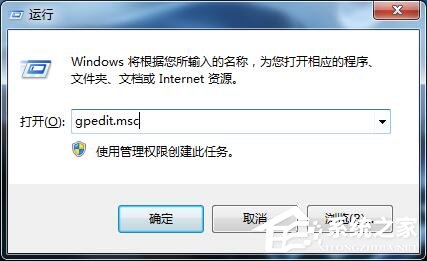
方法二:打开记事本,把下面的内容保存成.reg文件,然后双击导入恢复。
(最后一行留一空行)
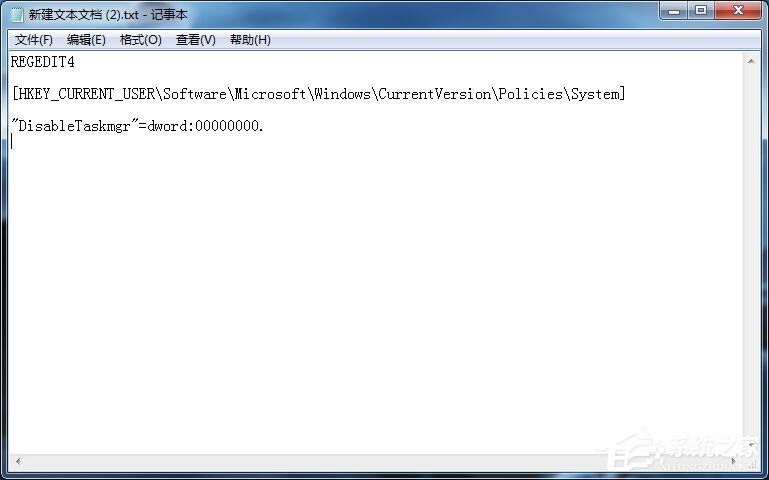
方法三:修改注册表。打开注册表,展开到:
[HKEY_CURRENT_USER\Software\Microsoft\Windows\CurrentVersion\Policies\System]
找到“DisableTaskmgr”把dword值设置为00000000。
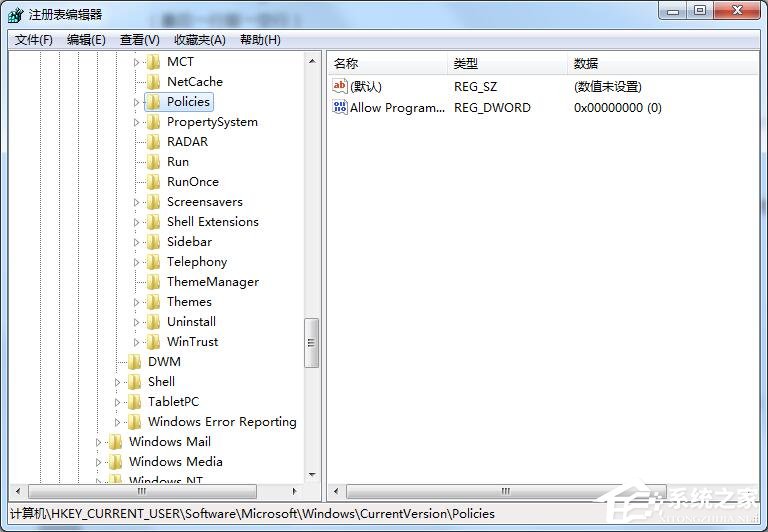
方法四:复制下面全部的文字到记事本,再保存成inf(也可以保存成txt,然后改后缀名为inf) ,然后右键安装。
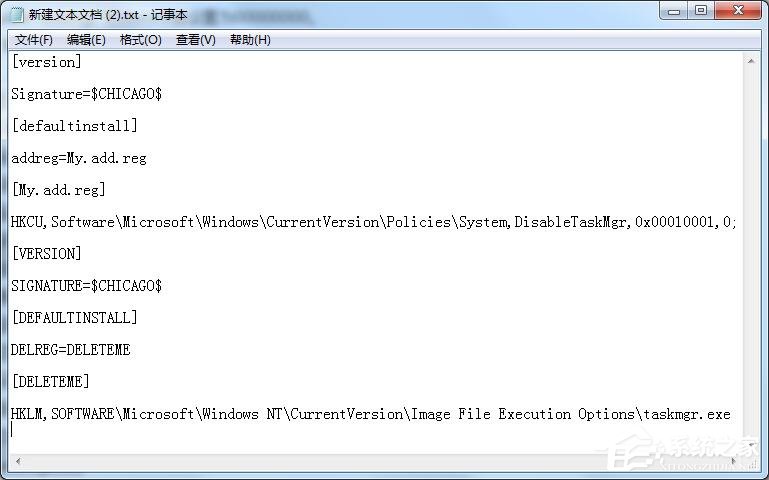
以上就是小编和大家分享的Win7任务管理器已被系统管理员禁用的具体解决方法,用户们按上述步骤操作即可解决问题。



